Hvordan rykke inn tekst eller redusere sitatnivå i iPhone Mail
Hva du bør vite
- Trykk på pil nederst i en iPhone-e-post og velg Framover. Fyll inn mottakerens navn og legg til en melding om nødvendig.
- Dobbeltklikk på et ord i en linje eller seksjon og dra i håndtakene for å utvide utvalget.
- Trykk på pil i hurtigmenyen og velg Sitat nivå etterfulgt av Øke for å rykke inn teksten eller Avta for å fjerne et tilbudsnivå.
Denne artikkelen forklarer hvordan du øker eller reduserer tilbudsnivåene i en e-post du videresender i iPhone Mail-appen. Den inneholder informasjon om hvordan du legger til et innrykk manuelt i en ny utgående e-post. Instruksjonene i denne artikkelen gjelder for iPhones med iOS 14, iOS 13, iOS 12, eller iOS 11.
Innrykk eller reduser innrykk tekst i videresendt iPhone-e-post
E-posttråder kan bli langvarig og vanskelig å lese når flere mottakere er involvert. iPhone Mail løser dette problemet ved å forskyve og fargelegge sitert tekst slik at mottakere kan skille ny tekst fra gammel og en avsender fra en annen.
Den siste kommentaren i en e-posttråd er farget svart. Etter det vises tekstoppføringene fra e-postdeltakerne i forskjellige farger. I hvilken grad teksten er forskjøvet refereres til som sitatnivå. I svar på e-poster, slett unødvendige deler av e-posten for klarhet. Når du videresender en e-postmelding, kan du endre sitatnivået (og innrykk) i teksten med noen få trykk.
Slik øker eller reduserer du tilbudsnivået for valgt tekst i en videresendt e-post:
Åpne e-posten du planlegger å videresende og trykk på pil nederst på skjermen.
Plukke ut Framover i menyen som vises.
-
Legg til mottakerens e-postadresse og skriv inn en melding for å forklare videresendingen, hvis ønskelig.
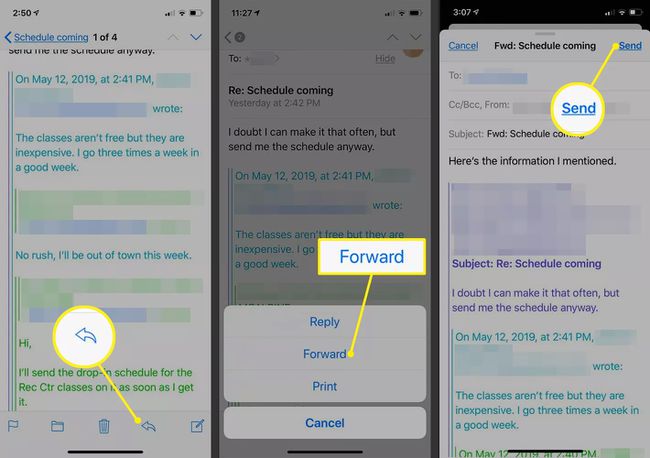
Dobbeltklikk på et ord i linjen eller delen du vil endre sitatnivået for. Dra håndtakene for å utvide valgboksen over linjene du vil endre.
Trykk på pilen i hurtigmenylinjen over den valgte teksten for å utvide alternativene, og trykk deretter Sitat nivå.
-
Trykk på enten Avta eller Øke for å endre tilbudsnivået for delen du markerte. Trykk på Avta for å fjerne et nivå av innrykk. Trykk på Øke for å legge til et innrykknivå.
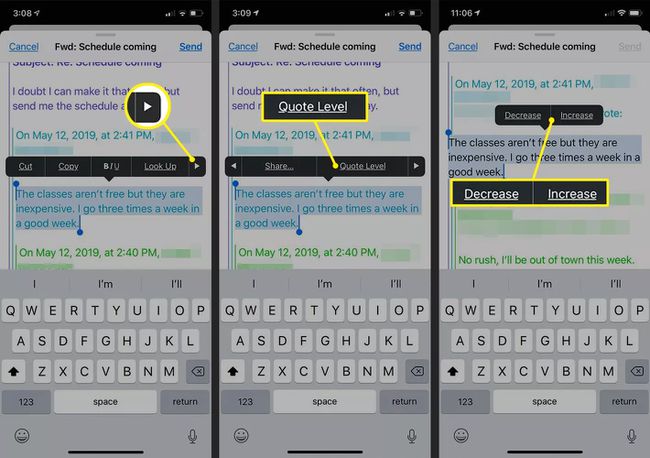
Trykk på Avta gjentatte ganger for å fjerne tilbudsnivåene. Den valgte teksten justeres langs venstre marg og er farget svart.
Trykk på Sende for å videresende e-posten.
Legg til tilbudsnivåer manuelt i New Mail
Mail-appen legger til tilbudsnivåene automatisk når e-poster utveksles i en tråd.
For å bruke tilbudsnivåer manuelt i en ny utgående e-post du skriver, velg teksten du vil bruke et tilbudsnivå på og velg Sitat nivå > Øke (eller Avta) fra hurtigmenyen, det samme som du gjør når du endrer nivå i en videresendt e-post.
